Mudanças entre as edições de "Nota de Entrada de Transporte - NF-e"
De HTDWiki
(Criou página com 'Para dar entrada de uma CT-e (Conhecimento de Transporte Eletrônico), acesse ''''Compras > Controle de Notas Entrada'''' <center>Arquivo:DadosSPED1.JPG </center><...') |
|||
| (5 revisões intermediárias por 2 usuários não estão sendo mostradas) | |||
| Linha 1: | Linha 1: | ||
Para dar entrada de uma CT-e (Conhecimento de Transporte Eletrônico), acesse ''''Compras > Controle de Notas Entrada'''' | Para dar entrada de uma CT-e (Conhecimento de Transporte Eletrônico), acesse ''''Compras > Controle de Notas Entrada'''' | ||
| − | <center>[[Arquivo: | + | <center>[[Arquivo:Nota_Transporte.jpg |1000px|link=|]]</center> |
| + | |||
Clique em ''''Notas Transporte'''' | Clique em ''''Notas Transporte'''' | ||
<center>[[Arquivo:NFEntradaTransporte1.JPG |link=|]]</center> | <center>[[Arquivo:NFEntradaTransporte1.JPG |link=|]]</center> | ||
| + | *'''Modelo:''' Escolha o modelo da nota que dará entrada. | ||
| + | *'''Série:''' Série correspondente a nota que está dando entrada. | ||
| + | *'''Nr. Documento:''' Número da nota que está dando entrada. | ||
| + | *'''Prestador:''' Selecione a transportadora da nota. | ||
| + | *'''Natureza Op;:''' Selecione a natureza de operação correspondente.<br><br> | ||
| + | |||
| + | Clique no botão para ''''Inserir'''' os itens da nota. | ||
| + | |||
| + | <center>[[Arquivo:NFEntradaTransporte2.JPG |link=|]]</center> | ||
| + | *'''Item:''' Selecione o item do seu estoque. | ||
| + | |||
| + | Preencha todos os dados, verifique as parcelas e aperte 'F5' ou salvar. A NF ficará armazenada no sistema. | ||
Edição atual tal como às 09h01min de 11 de maio de 2017
Para dar entrada de uma CT-e (Conhecimento de Transporte Eletrônico), acesse 'Compras > Controle de Notas Entrada'
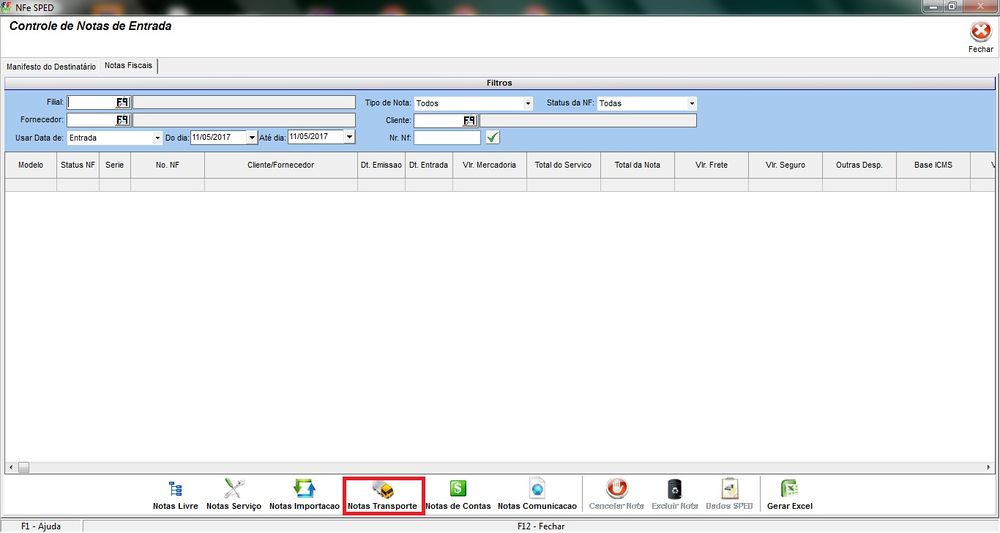
Clique em 'Notas Transporte'
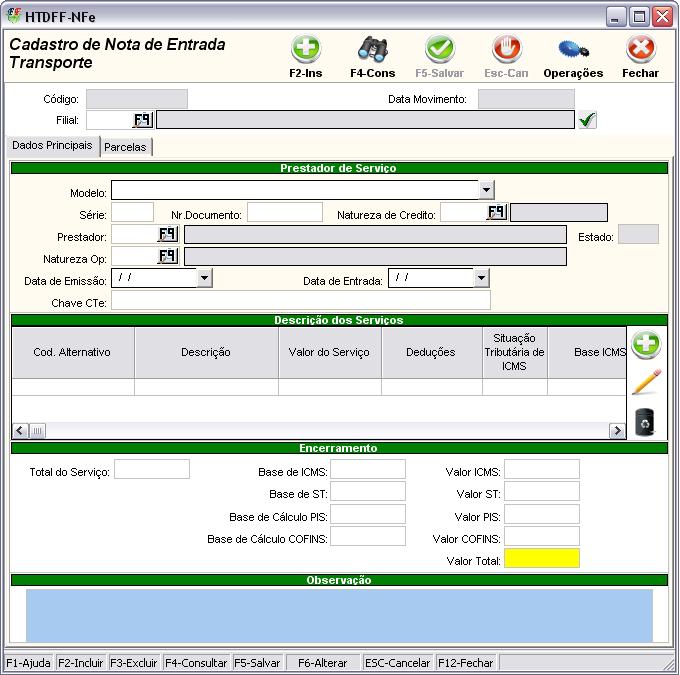
- Modelo: Escolha o modelo da nota que dará entrada.
- Série: Série correspondente a nota que está dando entrada.
- Nr. Documento: Número da nota que está dando entrada.
- Prestador: Selecione a transportadora da nota.
- Natureza Op;: Selecione a natureza de operação correspondente.
Clique no botão para 'Inserir' os itens da nota.
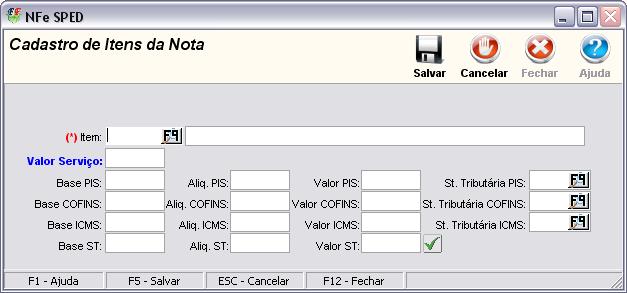
- Item: Selecione o item do seu estoque.
Preencha todos os dados, verifique as parcelas e aperte 'F5' ou salvar. A NF ficará armazenada no sistema.